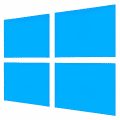Windows 10 es a día de hoy el sistema operativo más utilizado y aplaudido alrededor del mundo. Aunque ya hayan pasado 5 largos años desde su lanzamiento, el SO de Microsoft sigue encandilando a sus usuarios gracias a su atractivo e intuitivo diseño además de su alta compatibilidad con la mayoría de programas.

Sin embargo, aunque no hay duda alguna que Windows 10 es excelente, no es un sistema operativo a prueba de balas y en más de una ocasión nos sorprende con algún fallo o error. En este tipo de situaciones tan sólo tenemos dos opciones, dejar que cunda el pánico (no muy recomendable) o empezar a indagar por Internet en busca de ayuda.
Para facilitaros las cosas, en el artículo de hoy vamos a ofrecerte una selección con los problemas más comunes de Windows 10 y cómo puedes solucionarlos. ¡Esperamos que te sirvan de ayuda!
1. No tengo espacio libre para instalar Windows 10
Si tienes una versión anterior de Windows en tu equipo o quieres dar el gran salto al sistema operativo de Microsoft, deberás tener como mínimo 16 GB de espacio libre en tu disco duro. Bajo estas líneas encontrarás un artículo a fondo sobre los requisitos de Windows 10.
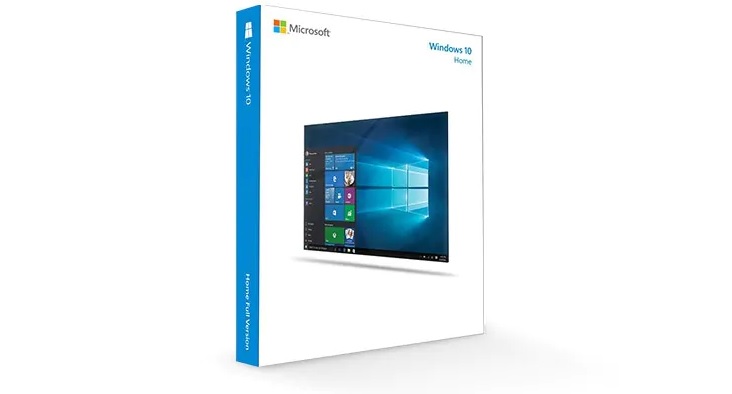
Cúanto espacio en disco ocupa Windows 10
LEE MÁSPara solucionar este problema simplemente asegúrate de liberar espacio suficiente en tu disco duro. Tras ello podrás empezar a instalar el sistema operativo de forma cómoda en tu ordenador.
2. No estoy convencido de si mi equipo es lo suficientemente potente para hacer funcionar Windows 10

Que tengas un ordenador, portátil o tableta no significa que por defecto puedas utilizar Windows 10. Primero es necesario que te asegures de que tu equipo es lo suficientemente potente para hacer funcionar este sistema operativo.
Los requisitos mínimos de Windows 10 son:
- Procesador: 1 GHz o más o procesador SoC
- RAM: 1 GB (32 bits) 2 GB (64 bits)
- Espacio en disco duro: 16 GB (32 bits) 32 GB (64 bits)
- Tarjeta gráfica: Compatible con DirectX 9 o superior y con controlador WDDM 1.0
- Pantalla: 800×600
Si no estás seguro de cómo comprobar si tu PC es compatible con Windows 10, no te preocupes. Tenemos un artículo que te enseñará a hacerlo paso a paso.

Requisitos mínimos y recomendados para instalar Windows 10
LEE MÁS3. Cómo puedo activar Windows 10

Para poder utilizar Windows 10 en su totalidad, es necesario que actives tu copia del sistema operativo. De lo contrario, muchas de sus funciones no estarán disponible, no podrás actualizarlo y constantemente estará recordándote que debes activar el producto.
Hay dos formas de activar tu copia de Windows 10. La primera y más sencilla es introducir su código durante la instalación. Tras ser verificado por Microsoft tu producto quedará desbloqueado y activo. ¡Así de fácil!
El segundo método para activar Windows 10 es a mediante su menú de Configuración (Tecla de Windows + I). Tras ello pulsa en “Actualización y seguridad” seguido de “Activación”. Una vez hecho esto introduce la clave del producto para activar el sistema operativo.
Si necesitar más ayuda para activar Windows 10, recomendamos que le eches un vistazo al siguiente artículo.
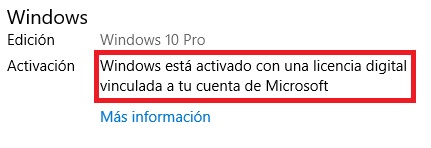
Cómo activar Windows 10
LEE MÁS4. Hay programas que no funcionan al dar el salto a Windows 10

Aunque Windows 10 destaca por ofrecer una compatibilidad extraordinaria con programas antiguos, es común que al cambiar de sistema operativo éstos dejen de funcionar.
Para solucionar este problema es necesario que actualices dichos programas desde la Tienda de Microsoft. Para ello pulsa en Inicio (es el icono con el logotipo de Windows que encontrarás en la esquina inferior izquierda de la pantalla) y pulsa en el icono “Microsoft Store”.
A continuación pulsa en el icono de los tres puntos horizontales de la esquina superior derecha de la pantalla y haz clic en “Descargas y actualizaciones”. Comprueba si el programa o aplicación que te da problema tiene una actualización disponible e instálala. De lo contrario es recomendable eliminar el programa e instalarlo desde cero.
5. Windows 10 se reinicia siempre en el peor momento

Si hay algo que todos los usuarios de Windows 10 sabemos es que éste se actualiza muy a menudo y por alguna extraña razón, siempre en el peor momento. Afortunadamente existe un método para evitar que una actualización de Windows 10 reinicie tu equipo cuando tienes prisa.
Para evitar que un reinicio de Windows te tome por sorpresa en primer lugar accede a Configuración (Tecla de Windows + I). A continuación pulsa en “Actualización y seguridad” seguido de “Opciones Avanzadas”. Ahora simplemente activa el interruptor “Mostrar una notificación cuando el equipo requiera un reinicio para finalizar la actualización” para así saber cuándo tu equipo va a necesitar reiniciarse.
6. No puedo acceder al Modo Seguro

Con la llegada de Windows 10, la forma para acceder a su Modo Seguro o a prueba de fallos ha cambiado. Para ello será necesario acceder al menú de arranque del sistema operativo manteniendo pulsada la tecla SHIFT y luego pulsando en la opción de reiniciar Windows.
Una vez hecho esto accede a sus opciones avanzadas y haz clic en el botón “Configuración de Inicio”. Ya en la nueva pantalla, pulsa en “Ver más opciones de recuperación” y reinicia tu equipo. Finalmente, una vez aparezca el menú de configuración de inicio de tu sistema operativo tendrás las siguientes opciones para iniciar el modo seguro:
- Habilitar modo seguro- Pulsa 4 o F4
- Habilitar modo seguro con funciones de red- Pulsa 5 o F5
- Habilitar modo seguro con símbolo del sistema- Pulsa 6 o F6
Si quieres saber más acerca de cómo iniciar Windows 10 en modo seguro recomendamos que le eches un vistazo a nuestra guía paso a paso.

Cómo entrar en Modo Seguro en Windows 10
LEE MÁS7. No dejan de aparecer notificaciones
Una de las novedades de Windows 10 es la aparición de notificaciones por parte de los programas que tengas instalados. Si bien éstas son útiles también pueden terminar siendo francamente cansinas. Afortunadamente resulta realmente sencillo librarse de ellas.
Para desactivar las notificaciones de Windows 10 simplemente accede al menú de Configuración (Tecla de Windows + I) y a continuación pulsa en “Sistema”. En el menú lateral izquierdo de la ventana haz clic en “Notificaciones y acciones” y apaga el interruptor tanto de las notificaciones de Windows como de las aplicaciones que desees.
8.- Mi PC con Windows 10 funciona muy lento

Es muy común que a medida que pasa el tiempo, nuestro PC con Windows 10 empieza a funcionar más y más lento hasta el punto de frustrar a sus usuarios. Y es que aunque estamos ante un excelente sistema operativo, factores como el exceso de archivos temporales, bloatware o programas que consumen muchos recursos terminan pasando factura a su rendimiento.
Existe un gran número de trucos con los que acelerar un equipo con Windows 10 en un abrir y cerrar de ojos. Dos de los más efectivos son actualizar tu sistema operativo y desactivar programas de gran impacto en el inicio de tu equipo. Si ambos no te han dado resultados, no te preocupes, bajo estas líneas tenemos una guía a fondo con muchos trucos para recuperar la velocidad de tu PC.
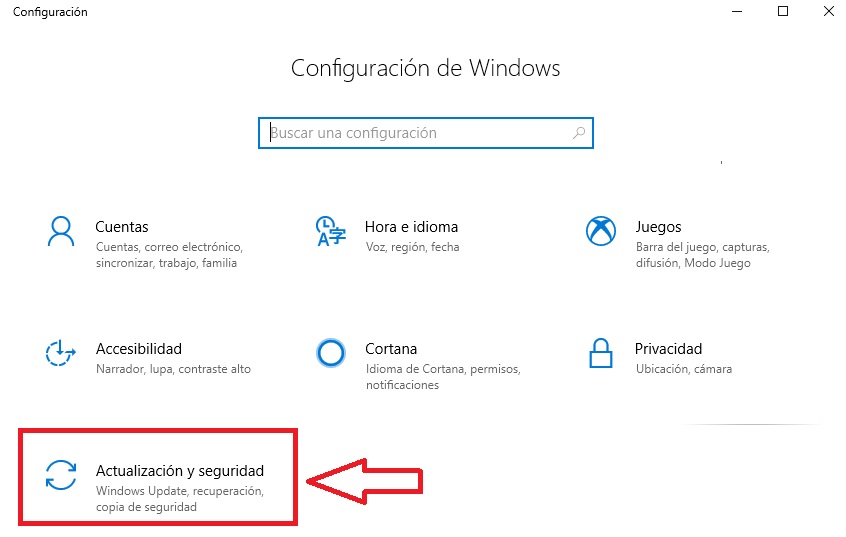
Los mejores trucos y programas para acelerar tu Windows 10
LEE MÁS9. Los archivos se abren con los programas incorrectos
Otro problema común de Windows 10 es que la asociación de un tipo de archivo con un programa quede corrupta y por tanto, al hacer doble clic en éste no podamos abrirlo.
Para solucionar este problema simplemente pulsa sobre el archivo con el botón derecho del ratón y selecciona la opción “Abrir con” seguido de “Elegir otra aplicación”. Selecciona ahora el programa con el que quieras abrir este tipo de archivos y marca la casilla “Usar siempre esta aplicación para abrir archivos x” para que el cambio sea permanente.
10. No puedo reproducir DVDs

Windows 10 ha dejado de tener un reproductor de DVD incorporado en el sistema operativo y la única alternativa que ofrece Microsoft es comprarlo desde su Tienda. Es por ello que todos los aficionados a ver películas a menudo se frustran al introducir un DVD y ver cómo no pueden utilizarlo desde su flamante PC.
Para solucionar este problema recomendamos instalar VLC Media Player, un excelente reproductor multimedia completamente gratuito que además de tener una extraordinaria compatibilidad con cualquier formato de vídeo, permite reproducir DVDs y Blu-Rays.
Puedes descargar VLC Media Player de forma rápida y segura bajo estas líneas.
11. Windows 10 no puede instalar una actualización (error 0x80070002)

Un error muy común en Windows 10 es el conocido como error 0x80070002. Éste aparece cuando una actualización de Windows Update no ha podido instalarse correctamente y algunos de sus archivos han quedado corruptos.
Para solventar este error necesitarás detener el servicio de Windows Update, eliminar los archivos dañados dentro de la carpeta SoftwareDistribution y reactivar nuevamente las actualizaciones de Windows.
Si necesitas ayuda para realizar estos pasos, no te preocupes, tenemos una guía con imágenes con la que te va a resultar muy sencillo.

Cómo solucionar «error 0x80070002» en Windows 10
LEE MÁS12. Aparece el mensaje de error 0xc0000005
Un fallo afortunadamente no muy común pero extremadamente frustrante es el conocido como error 0xc0000005. Éste impide que puedas utilizar cualquier programa de tu equipo con Windows 10, dejándolo completamente inutilizable.
Las causas del error 0xc0000005 pueden ser diversas, pero las más comunes es que alguno de los archivos de tu sistema operativo esté corrupto y necesites repararlo. Otra razón por la cual recibes este mensaje es que tu memoria RAM esté fallando, por lo que diagnosticar si hay problemas en ella.
Si necesitas ayuda para solucionar este problema, recomendamos que sigas los pasos de la siguiente guía.
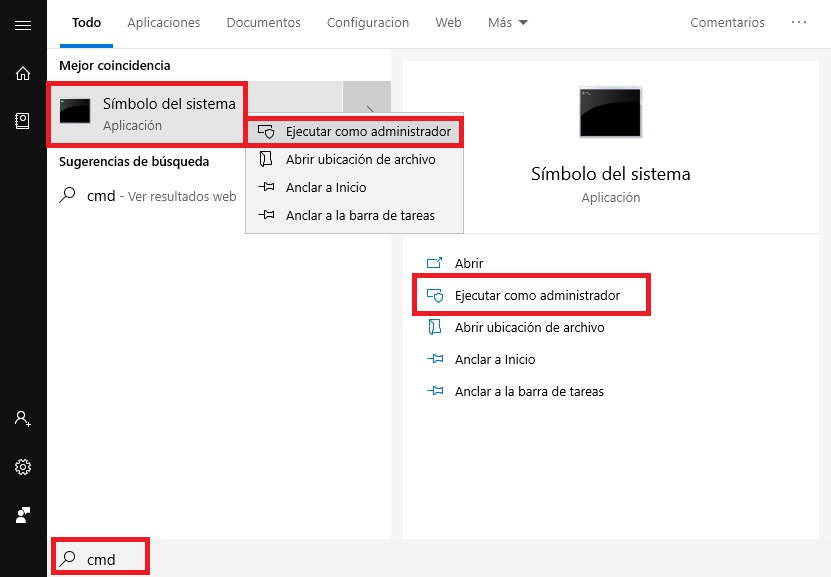
Cómo solucionar el error 0xc0000005 en Windows 10
LEE MÁS13. Aparece el famoso “Pantallazo Azul” de Windows 10

Hay pocas cosas que aterroricen más a los informáticos que los famosos “pantallazos azules” de Windows 10. Y es que la popularmente conocida como Pantalla Azul de la Muerte (Blue Screen of Death) nunca quiere decir nada bueno.
Las principales razones por las que un usuario sufre un pantallazo azul son las siguientes:
- Un error con un controlador o dispositivo
- Un programa incompatible con Windows
- Un problema de software o hardware del equipo
- Un problema con la memoria de Windows
- Un error durante la actualización de Windows 10
Para solucionar el problema de la pantalla azul de Windows 10, recomendamos que sigas los pasos de la siguiente guía.

Cómo solucionar el error de pantalla azul de Windows 10
LEE MÁS14. Aparece el error “Ningún dispositivo de salida de audio instalado”

En ocasiones es posible que tu equipo con Windows 10 deje de reproducir sonido y te ofrezca el mensaje de error “ningún dispositivo de audio instalado”. Solucionarlo es muy sencillo, simplemente debes seguir estos pasos.
Primero de todo accede al administrador de dispositivos de Windows 10. Una vez en él ve a la línea “controladoras de sonido y vídeo y dispositivos de juego” y selecciona la entrada. A continuación pulsa en “Acción” seguido de “Agregar hardware heredado”.
Sigue los pasos del asistente de instalación para que Windows busque de forma automática la solución al problema con los dispositivos de audio.
Si el problema persiste, recomendamos que sigas los pasos de esta guía completa para solucionar este problema.
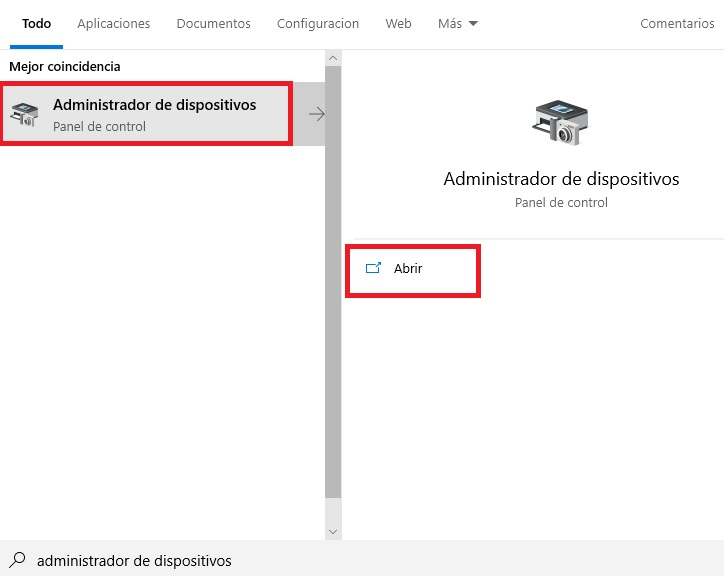
Solución al error «ningún dispositivo de salida de audio instalado»
LEE MÁS15. El Explorador de Windows dejó de funcionar

Para finalizar nuestra lista queremos ayudaros a solucionar un error especialmente molesto en Windows 10. Éste muestra el mensaje “El Explorador de Windows dejó de funcionar” y acto seguido cierra todas las ventanas e impide utilizar nuestro equipo con normalidad.
Las causas de este error puedes ser diversas, aunque la más común de ellas es que tengas un driver desactualizado o que los archivos de tu sistema operativo estén corruptos y presenten algún error. También es posible que tu equipo haya sufrido el ataque de algún virus o malware o que alguna aplicación instalada genere algún tipo de conflicto con el explorador.
Para solucionar este problema recomendamos actualizar los drivers de tu equipo, utilizar el comprobador de archivos SFC para analizar y reparar los archivos de Windows y escanear tu equipo en busca de un virus o malware. Si ninguno de estos paso te ha funcionado, lo mejor es que restaures tu equipo a un punto anterior.
Bajo estas líneas te dejamos una guía paso a paso para que te resulte más sencillo solucionar este molesto problema de Windows 10.
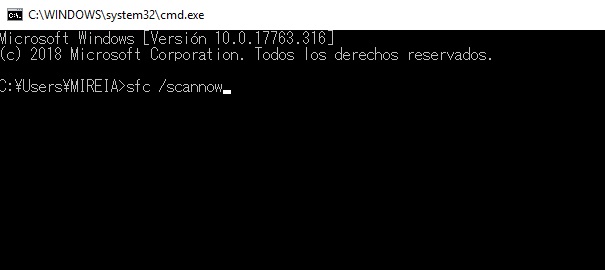
Soluciones al error «El Explorador de Windows dejó de funcionar»
LEE MÁSNinguno de los errores que busco aparecen en la lista. ¿Qué hago?
En este artículo hemos hecho una pequeña selección de los principales errores y problemas que sufren los usuarios de Windows 10. Sin embargo, sabemos que la lista es mucho mayor y es muy probable que sigas necesitando ayuda. Para ello queremos recomendarte que le eches un vistazo a nuestra guía de Windows 10, donde encontrarás una recopilación de todos los problemas del sistema operativo y cómo solucionarlos paso a paso.
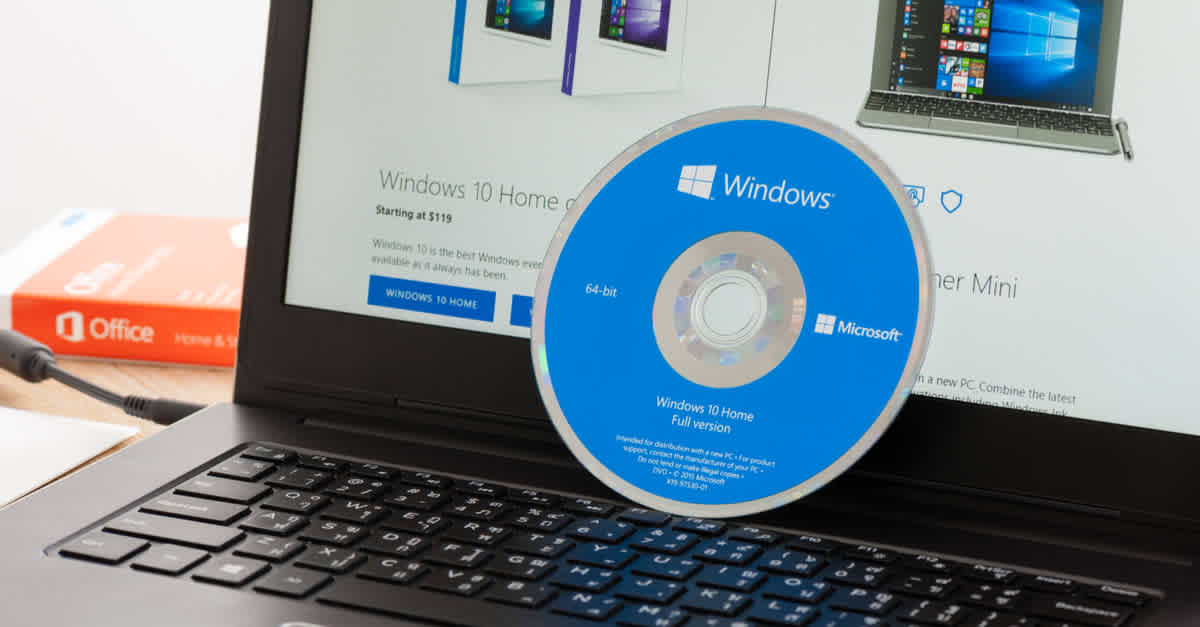
Todo sobre Windows 10: los mejores trucos, tutoriales y artículos
LEE MÁSEsperamos que nuestra selección de errores y soluciones para usuarios de Windows 10 te haya servido de ayuda. ¿Hay algún otro aspecto del SO con el que necesites ayuda? ¡Compártelo con nosotros en la sección de comentarios y te ayudaremos lo antes posible!
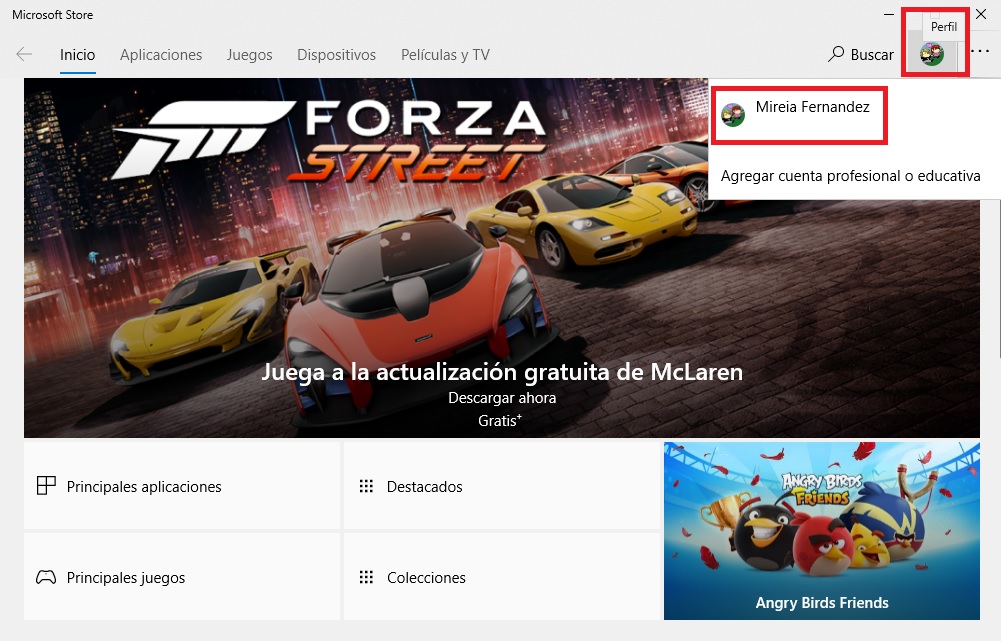
Windows 10: Solución a los errores de descarga de la tienda de Microsoft
LEE MÁS